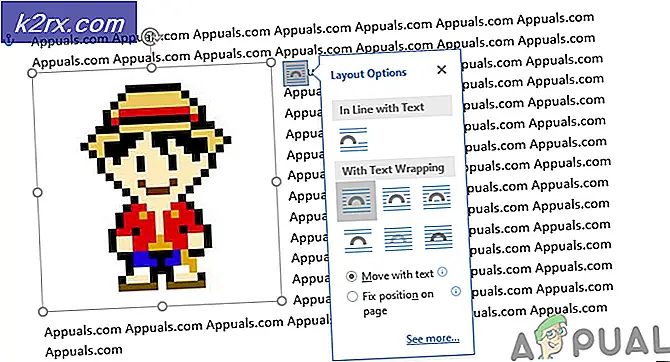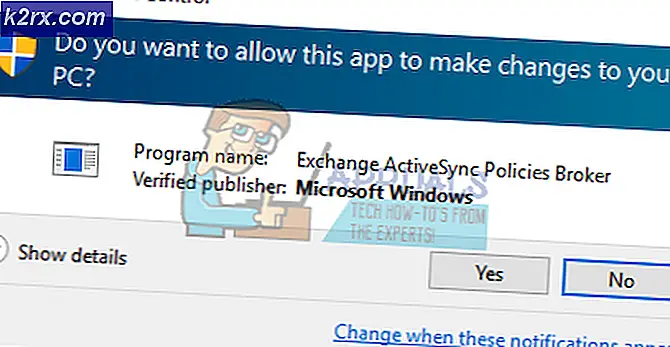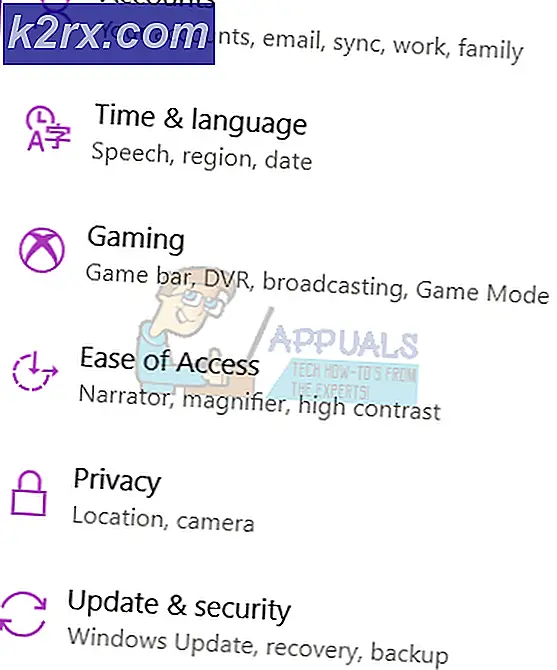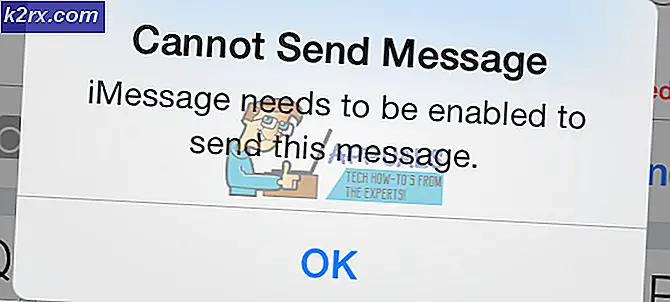'Disket sürücüsü 0 hata arama' nasıl düzeltilir
Disket sürücüleri olarak da bilinen disket sürücüler uzun zamandır modası geçmiştir ve çok az sayıda üretici hala ürünlerine dahil edilmiştir. Odak şimdi daha yüksek kapasiteli USB sürücülerine, flash disklere ve optik depolama disklerine, örneğin DVD'ler, CD'ler ve Blu-ray disklerine kaymıştır. Yine de, kullanıcıların PC'lerini başlatırken bir hatayla karşılaştıkları çok yaygın bir sorun var. Bilgisayar sabit sürücüden önyükleme yapmayı denemeden önce, kullanıcılar siyah bir ekran üzerinde yazılan 'Disket sürücüsü 0 hata arama' hatası verir. Bu genellikle iki kısa bip sesi eşlik eder. Bazı kullanıcılar için, F1 tuşuna basmak, önyükleme ile devam etmelerine ve sistemlerine erişmelerine izin verecek, ancak diğerleri için bilgisayar bu ekranın ötesine önyükleme yapamayacağı için sisteme erişilemiyor.
Kullanıcıların şaşkınlığı, bilgisayarlarında bir disketi olmaması, masaüstü veya dizüstü bilgisayar olması. Bir diskete sahip olanlar da eşit derecede şaşkındır çünkü daha önce hiç bu problemi yaşamamışlardır. Böyle bir sorununuz varsa, bu makale bunun neden oluştuğunu ve nasıl çözülebileceğini açıklayacaktır.
Neden başlangıçta disket sürücüsü 0 hatası hatası alıyorsunuz?
Hata belirttiği gibi, PC'niz PC'nizde bir disket bulmaya çalıştığında ancak bulamadığında veya erişemediğinde bu uyarıyı alacaksınız. Bunun nedeni, disket sürücünüzün önyükleme sırası aygıtları arasında ayarlanmış olmasıdır. PC disketinizde önyükleme yapmaya çalışır, ancak böyle bir sürücü olmadığından, belirtilen hatayı atar. Disket sürücünüz BIOS'unuzda etkinleştirilmişse ancak disket sürücünüz yoksa, bu hatayı kesinlikle alacaksınız.
Ancak bu, bu hatanın neden aniden ortaya çıktığını ve aslında bir disket sürücüsüne sahip olan bilgisayarlarda neden ortaya çıktığını açıklamıyor. Aniden bu sorunu alırsanız, BIOS ayarlarınızı veya bilgisayarınızdaki donanım değiştirmiş olabilirsiniz (örneğin, ram eklemek, CMOS pilini çıkarmak vb.). Hiçbir şey değiştirmediğinizden eminseniz, CMOS piliniz (BIOS ayarlarınızın 'canlı kalmasını' sağlayan pil) ölmüş olabilir. CMOS pili bittiğinde, BIOS'unuz güç kaybeder ve etkin bir disket sürücü içeren fabrika ayarlarına geri döner.
Bilgisayarınızda bir disket sürücüsü varsa, muhtemelen toz birikmesi veya gevşek bir bağlantı nedeniyle sıkışmış olabilir. Aşağıda bu problemin bazı çözümleri bulunmaktadır.
Yöntem 1: BIOS ayarlarında Drive A'yı (Disket Sürücüsü) devre dışı bırakın
Disketi devre dışı bırakmak (genellikle Drive A: veya Disket Sürücüsü A olarak işaretlenir) PC'nin disket sürücüsünde bir önyükleme yapmayı denemesini engeller ve bu hatayı temizler. Drive A'yı devre dışı bırakmak için:
- PC'nizi kapatın
- BIOS ayarlarına girmek için güç düğmesine basın ve hemen F2'ye (veya diğer PC'lerde F10'a) basın
- Standart CMOS Özellikleri'ne gidin ve enter tuşuna basın
- Drive A'yı vurgulamak için aşağı kaydırın: Seçilmiş olanın 1.44, 3.5 inç gibi bir şey olduğunu görürsünüz.
- 'Yok' u seçmek için yukarı doğru ilerleyin ve enter tuşuna basın
- Değişiklikleri kaydetmek için F10'a basın ve değişiklikleri kabul etmek için 'Y' (evet) 'i yazın ve bilgisayarınızı yeniden başlatmak için Enter'a basın. Hata şimdi gitmiş olmalı.
Dizüstü bilgisayarlar için, disketi 'Ana' sekmesinde 'Eski Disket A' olarak işaretlenmiş olarak bulabilirsiniz: Diğer bilgisayarlar için 'Sürücüler' bağlantısına gidebilirsiniz. A sürücüsüne benzer adlar: 'Disket Sürücüsü A:' veya 'Eski Disket A'yı içerir:
PRO TIP: Sorun bilgisayarınız veya dizüstü bilgisayar / dizüstü bilgisayar ile yapılmışsa, depoları tarayabilen ve bozuk ve eksik dosyaları değiştirebilen Reimage Plus Yazılımı'nı kullanmayı denemeniz gerekir. Bu, çoğu durumda, sorunun sistem bozulmasından kaynaklandığı yerlerde çalışır. Reimage Plus'ı tıklayarak buraya tıklayarak indirebilirsiniz.Yöntem 2: Disket sürücünüzü temizleyin
Disketler oldukça arkaik ve neredeyse hiç kimse onları kullanmıyor. Disket sürücünüz varsa ve hala bu hatayı alıyorsanız, disketiniz temizlemeye ihtiyaç duyabilir. Baş Aktüatör mekanizması, bir Doğrusal 'vida' şaftı üzerinde sürülür ve uzun bir süre kullanılmadan bırakılırsa, yağlayıcı madde, toz tarafından kirlenmiş olabilir (ya da sadece kurumuş olabilir), mekanizmanın bağlanmasına neden olabilir.
Disket sürücüsünü PC'nizden çıkarın, ters çevirin ve açın. Okuma kafasını tekrar tekrar ileri ve geri gitmeye zorlayın. Bu, temizlemenize yardımcı olabilir ve kalan yağlayıcıyı mil uçlarından vida dişleri boyunca tekrar dağıtın. Ayrıca mekanizmayı yağlamaya çalışın. Aşağıda 'vida' ve okuma kafası gösteren bir disket sürücü anatomisi.
Bilgisayarınızı yeniden başlatmadan önce disketinizi doğru ve sıkı bir şekilde yerine taktığınızdan emin olun. Gerçekten ihtiyacınız varsa disket sürücünüzü değiştirmeniz gerekebilir, aksi takdirde yöntem 1'de gösterildiği gibi devre dışı bırakabilirsiniz. Neyse ki, bugünlerde gerçekten ucuzlar.
Ayrıca temiz güç aldığınızdan emin olun (dalgalanmalar veya elektrik kesintileri / gerilim altında veya aşırı gerilim). Dalgalanma koruyucunuzu atlamayı deneyin.
Yöntem 3: CMOS pilinizi değiştirin
Bir CMOS pil, anakartınızın üzerinde bulunan küçük bir pildir. Sistem ayarlarınızı ve BIOS ayarlarınızı güçlendirir, böylece BIOS ayarlarınız aynı kalır ve asla zaman kaybetmezsiniz. Bilgisayarınızda 'pil zayıf' yazıyorsa veya 'sistem saatinizin ayarlanması gerekiyorsa' ya da BIOS'unuzu kontrol ediyorsanız ve zamanın birkaç yıl geride kaldığını fark ederseniz, CMOS pilinizin değiştirilmesi gerekir. Belirtilen hatalar genellikle disket sürücüsünün 0 arama hatası hatasından hemen önce görünür. Piliniz çok düşük olduğu için, BIOS ayarları etkin bir disketi içeren fabrika ayarlarına geri dönmeye devam eder.
Disketi BIOS'ta ve ölü bir CMOS pil ile devre dışı bıraksanız bile, pili değiştirene kadar her zaman bu hatayı alırsınız. CMOS pilinizi değiştirmek için:
- Anakartı ortaya çıkarmak için bilgisayarınızı açın. Bazı dizüstü bilgisayarlarda CMOS pilini açmak için açılabilen bir kapak bulunabilir.
- Mağazanızdan bir CMOS pil alın (en fazla birkaç dolar olmalı)
- Eski pili çıkarın ve yeni pili takın. Sadece kesin bir örnekle değiştirin (örn. CR2032). Bunları yerel bir mağazada veya ebay'da bulabilirsiniz.
- Disket sürücüsünü devre dışı bırakmak için yukarıdaki yöntem 1'i kullanın.
- Bilgisayarınızı yeniden başlatın ve hata gitmiş olmalı
PRO TIP: Sorun bilgisayarınız veya dizüstü bilgisayar / dizüstü bilgisayar ile yapılmışsa, depoları tarayabilen ve bozuk ve eksik dosyaları değiştirebilen Reimage Plus Yazılımı'nı kullanmayı denemeniz gerekir. Bu, çoğu durumda, sorunun sistem bozulmasından kaynaklandığı yerlerde çalışır. Reimage Plus'ı tıklayarak buraya tıklayarak indirebilirsiniz.